Word loob automaatselt bibliograafia allikatest, mida kasutasite paberi kirjutamiseks. Iga kord, kui lisate dokumenti uue tsitaadi, lisab Word selle allika nii, et see kuvatakse bibliograafias õiges vormingus (nt MLA, APA ja Chicago).
Viite lisamine tsitaadile
-
Klõpsake menüü Viited jaotises Tsitaadid ja bibliograafia nupu Laad kõrval asuvat noolt.
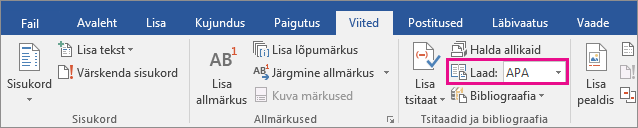
-
Klõpsake laadi, mida soovite tsitaadi ja allika puhul kasutada.
-
Klõpsake tsiteeritava lause või fraasi lõppu.
-
Klõpsake nuppu Lisa tsitaat ning seejärel käsku Lisa uus allikas.
-
Tippige dialoogiboksi Allika loomine tsitaadi andmed ja klõpsake nuppu OK.
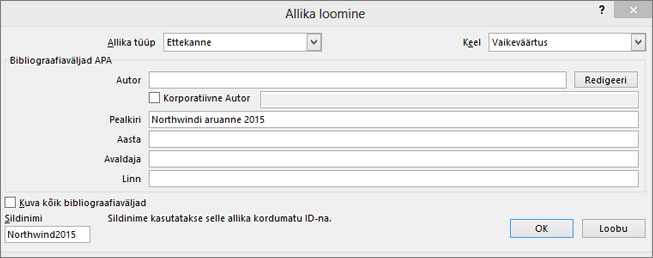
Pärast nende juhiste täitmist lisatakse tsitaat saadaolevate tsitaatide loendisse. Järgmine kord, kui seda viidet tsiteerite, ei pea te seda uuesti tippima. Klõpsake lihtsalt nuppu Lisa tsitaat ja valige tsitaat, mida soovite kasutada.
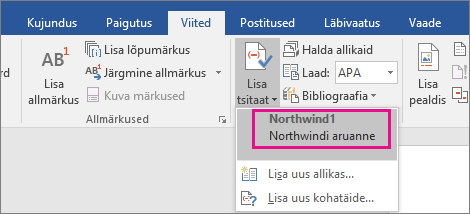
NB!: APA ja MLA võivad oma vormingut muuta, seega tasub üle vaadata, kas nende vormingud vastavad teie nõuetele. Saate viitamislaadist luua ka täiendatud versiooni või koostada kohandatud laadi. Lisateavet leiate teemast Bibliograafia ja tsitaadid 102 – Kohandatud laadide koostamine.
Bibliograafia loomine allikate põhjal
Bibliograafia loomiseks allikate põhjal tehke järgmist.
-
Klõpsake kohta, kuhu soovite lisada bibliograafia. Tavaliselt asub see dokumendi lõpus.
-
Klõpsake menüü Viited jaotises Tsitaadid ja bibliograafia nuppu Bibliograafia.
Nagu sisukorra koostamise puhul Wordis, nii saab ka siin valida valmisbibliograafiaid, milles sisaldub pealkiri, või saate ka lihtsalt klõpsata nuppu Lisa bibliograafia, et lisada viide ilma pealkirjata.
Lisateavet tsitaadi kohatäidete kasutamise ja allikate redigeerimise kohta leiate artiklist Bibliograafia loomine. Või kui soovite bibliograafia allikad mõnda teise arvutisse eksportida, vaadake seda Microsoft Word ajaveebi postitust.
APA 6. väljaande tsiteerimislaadi parandamine.
APA viitamislaadis kasutatakse autori nime ja väljaande avaldamiskuupäeva. Kui teil on mitu tsitaati samalt autorilt, võib juhtuda, et ühe Wordis levinud vea tõttu sisestatakse publikatsiooni pealkiri ka siis, kui seda pole vaja. Kui see juhtub, saate probleemi lahendada järgmiselt.
-
Klõpsake Wordi dokumendis tsitaati.
-
Klõpsake allanoolt ja seejärel käsku Redigeeri tsitaati.
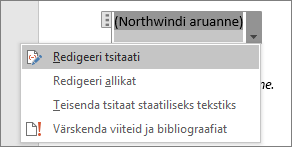
-
Märkige ruut Pealkiri ja klõpsake nuppu OK.
Word Online'is ei saa tsitaate automaatselt luua. Word Online säilitab teie dokumendi bibliograafia, kuid ei võimalda seda luua.
Kui teil on Word töölauaversioon, valige dokumendi avamiseks käsk Ava Word.
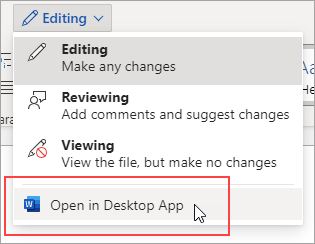
Seejärel järgige Word töölaua juhiseid.
Kui olete lõpetanud ja salvestate dokumendi Word, kuvatakse dokumendi uuesti avamisel Word Võrgus sisukord.










